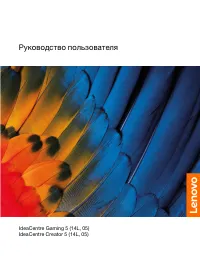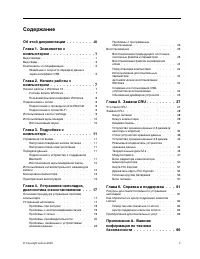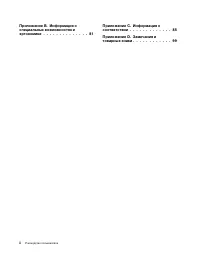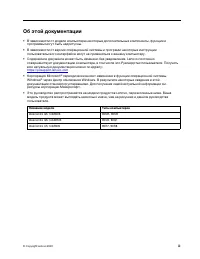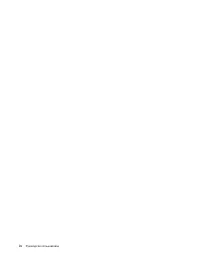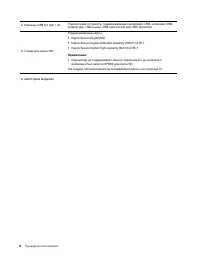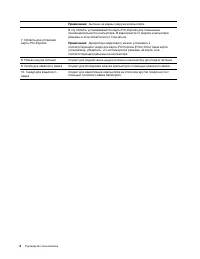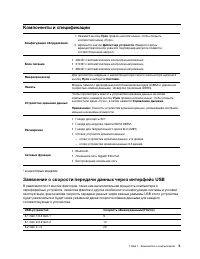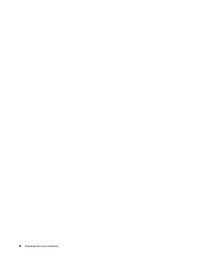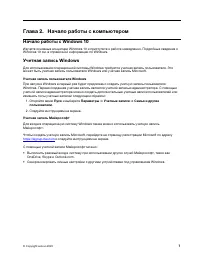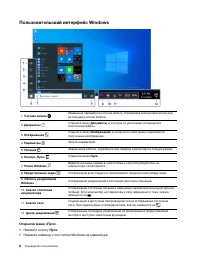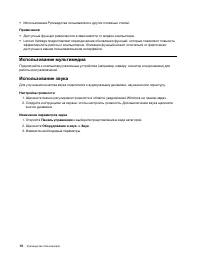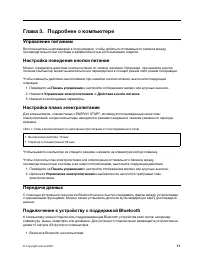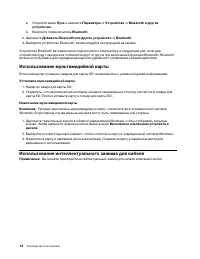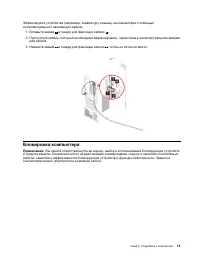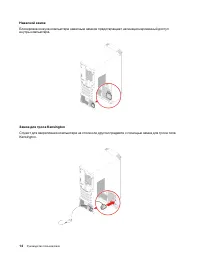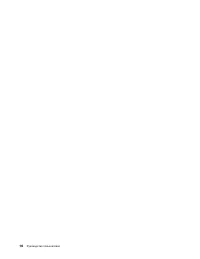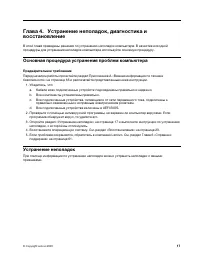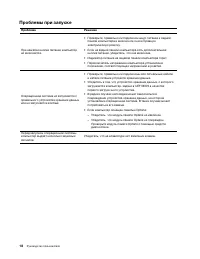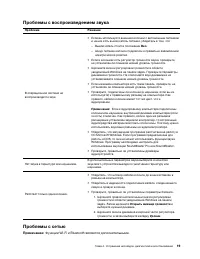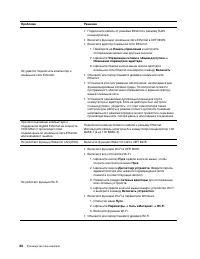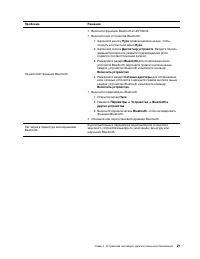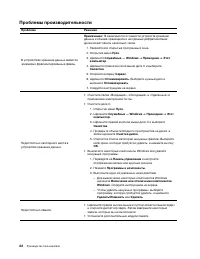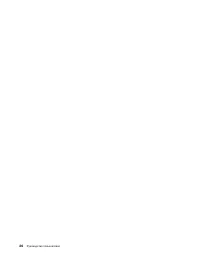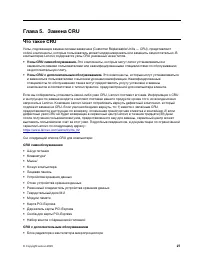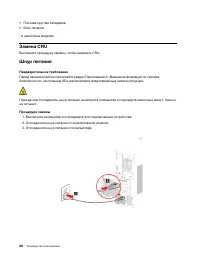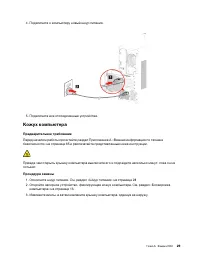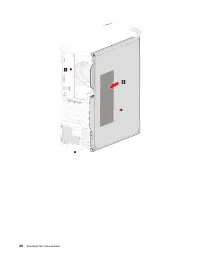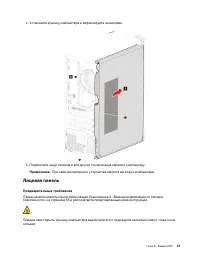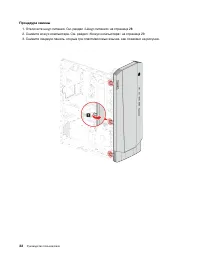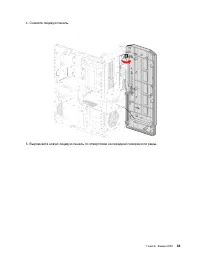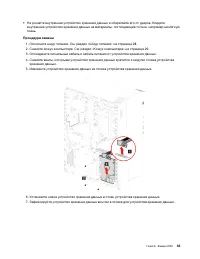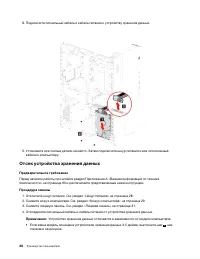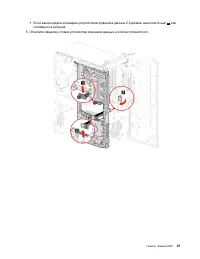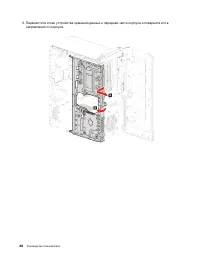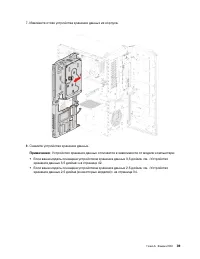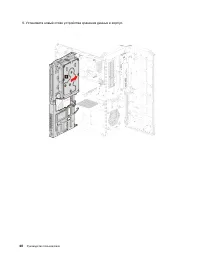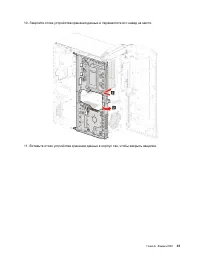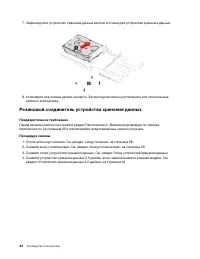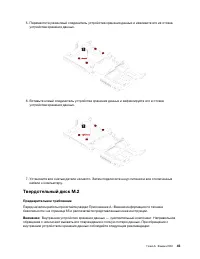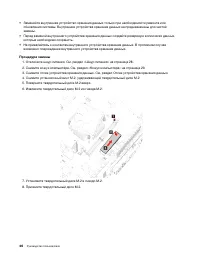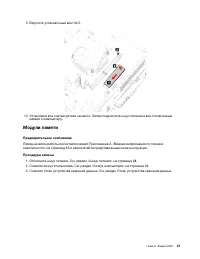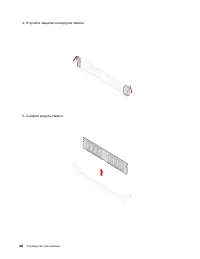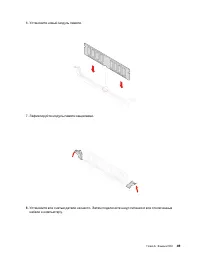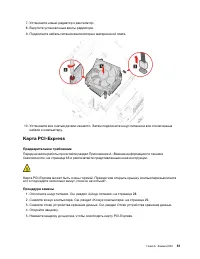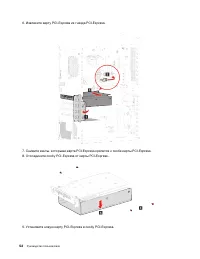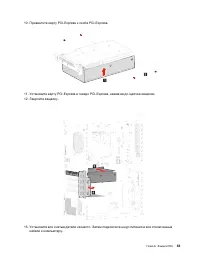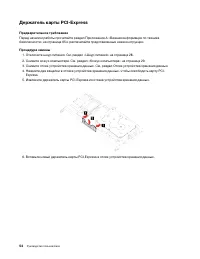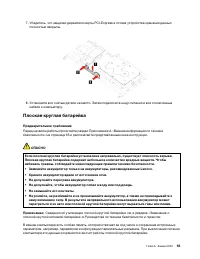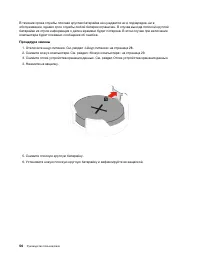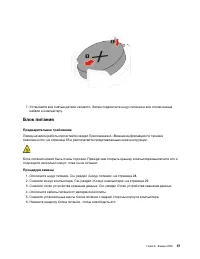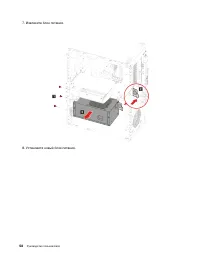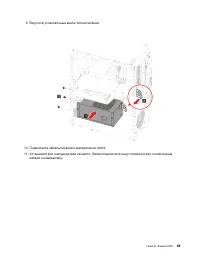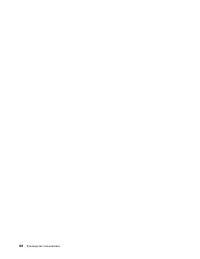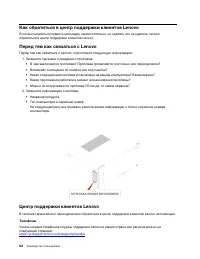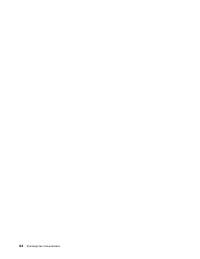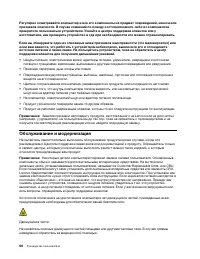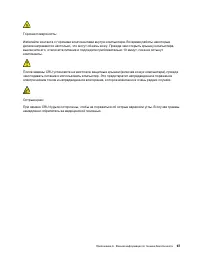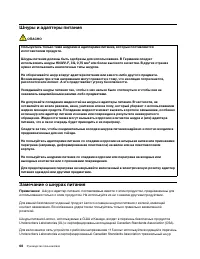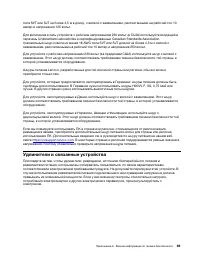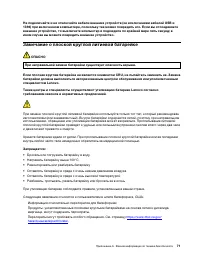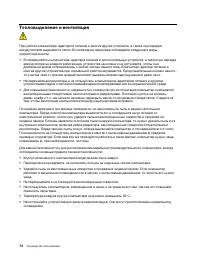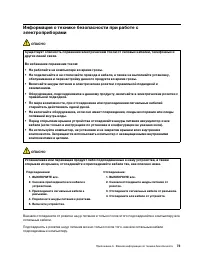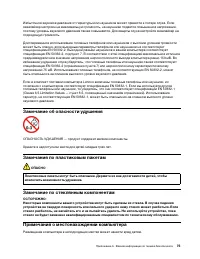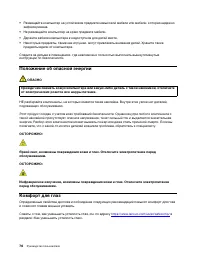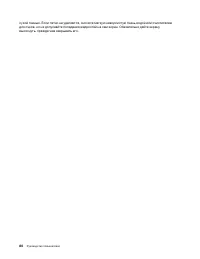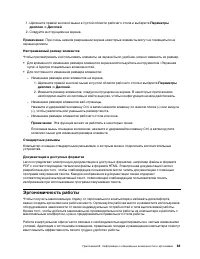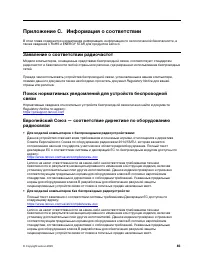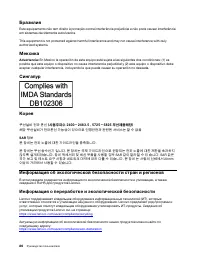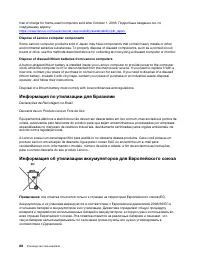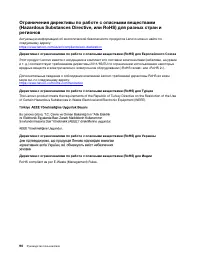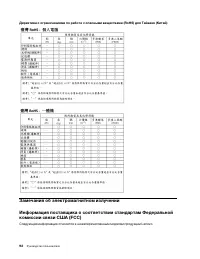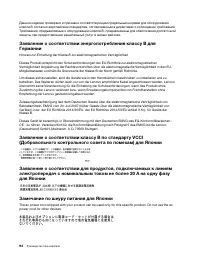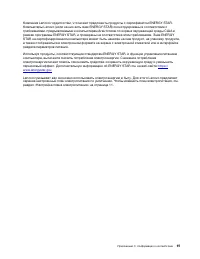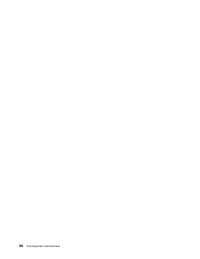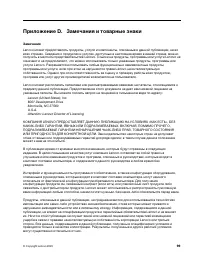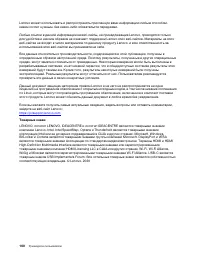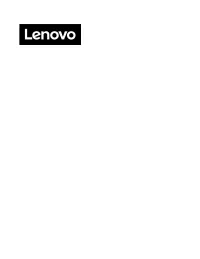Персональные компьютеры Lenovo IdeaCentre G5 14IMB05/Intel - инструкция пользователя по применению, эксплуатации и установке на русском языке. Мы надеемся, она поможет вам решить возникшие у вас вопросы при эксплуатации техники.
Если остались вопросы, задайте их в комментариях после инструкции.
"Загружаем инструкцию", означает, что нужно подождать пока файл загрузится и можно будет его читать онлайн. Некоторые инструкции очень большие и время их появления зависит от вашей скорости интернета.
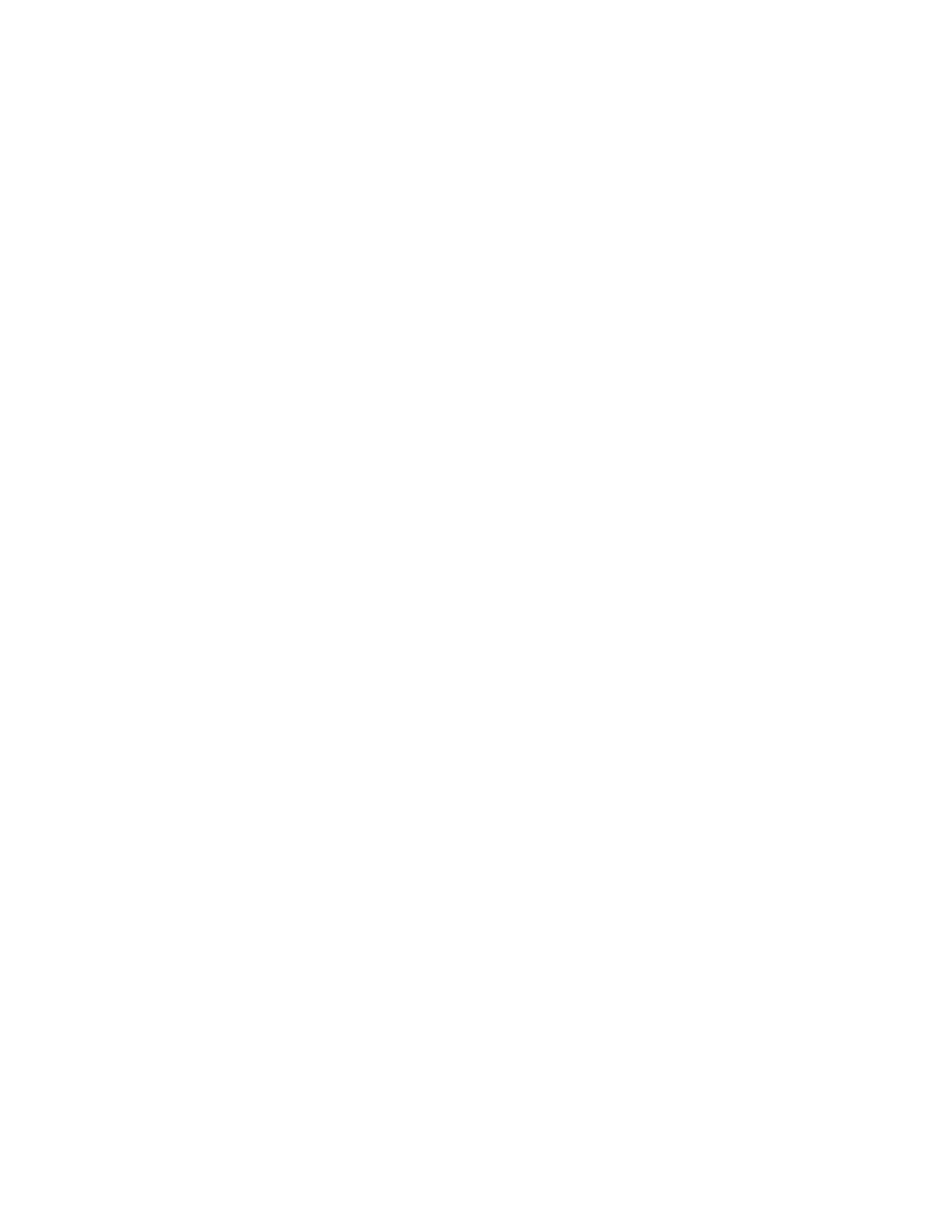
Восстановление файлов из резервной копии
Примечание:
Если для восстановления файлов из резервной копии используется история файлов,
не забудьте предварительно создать там резервную копию своих данных.
1. Перейдите на
Панель управления
и настройте отображение мелких или крупных значков.
2. Щелкните
История файлов
➙
Восстановить личные файлы
. Затем следуйте инструкциям на
экране.
Переустановка компьютера
В процессе восстановления исходного состояния вы можете выбрать возможность сохранения или
удаления своих файлов, а затем переустановить операционную систему.
Примечание:
Элементы графического интерфейса пользователя могут быть изменены без
уведомления.
1. Откройте меню
Пуск
и нажмите
Параметры
➙
Обновление и безопасность
➙
Восстановление
.
2. В разделе
Вернуть компьютер в исходное состояние
щелкните
Начало работы
.
3. Следуйте инструкциям на экране, чтобы вернуть компьютер в исходное состояние.
Использование дополнительных параметров
1. Откройте меню
Пуск
и нажмите
Параметры
➙
Обновление и безопасность
➙
Восстановление
.
2. В разделе
Особые варианты загрузки
щелкните
Перезагрузить сейчас
➙
Диагностика
➙
Дополнительные параметры
.
3. Выберите предпочитаемый параметр, а затем следуйте инструкциям на экране.
Автоматическое восстановление Windows
Примечание:
Убедитесь, что компьютер подключен к сети переменного тока в ходе всей процедуры
восстановления.
Среда восстановления Windows на компьютере способна работать независимо от операционной
системы Windows 10. Это позволяет переустановить или восстановить операционную систему, даже
если операционная система Windows 10 не загружается.
После двух последовательных неудачных попыток загрузки среда восстановления Windows
запускается автоматически. После этого можно выбрать параметры восстановления и
переустановки, следуя инструкциям на экране.
Создание и использование USB-устройства восстановления
Рекомендуется как можно скорее создать USB-накопитель восстановления в качестве резервной
копии программ восстановления Windows. Имея такой накопитель, можно определять причины
неполадок и устранять их, даже если предустановленные программы восстановления Windows
повреждены.
Создание USB-накопителя восстановления
Внимание:
Все данные, хранящиеся в USB-накопителе, в процессе создания будут удалены. Во
избежание потери данных создайте резервную копию всех данных, которые необходимо сохранить.
1. Убедитесь, что компьютер подключен к сети переменного тока.
24
Руководство пользователя
Содержание
- 3 Содержание
- 5 Об этой документации
- 7 Глава 1. Знакомство с компьютером; Вид спереди
- 9 Вид сзади
- 11 Компоненты и спецификации; Заявление о скорости передачи данных через интерфейс USB
- 13 Глава 2. Начало работы с компьютером; Начало работы с Windows 10
- 14 Пользовательский интерфейс Windows
- 16 Использование мультимедиа
- 17 Глава 3. Подробнее о компьютере; Управление питанием; Настройка плана электропитания; Передача данных
- 18 Использование мультимедийной карты; Использование интеллектуального зажима для кабеля
- 19 Блокировка компьютера
- 21 Приобретение аксессуаров
- 23 Основная процедура устранения проблем компьютера; Устранение неполадок
- 25 Проблемы с воспроизведением звука; Проблемы с сетью
- 28 Проблемы производительности
- 29 Проблемы, связанные с устройствами хранения данных; Проблемы с программным обеспечением; Восстановление
- 31 Обновление драйверов устройств
- 33 Что такое CRU
- 35 Кожух компьютера
- 37 Лицевая панель
- 42 Отсек устройства хранения данных
- 48 Устройство хранения данных 3,5 дюйма
- 50 Резиновый соединитель устройства хранения данных
- 51 Твердотельный диск M.2
- 53 Модули памяти
- 56 Блок радиатора и вентилятора микропроцессора
- 60 Держатель карты PCI-Express
- 61 Плоская круглая батарейка
- 63 Блок питания
- 67 Глава 6. Справка и поддержка; Ресурсы для самостоятельного устранения неполадок
- 69 Приобретение дополнительных услуг
- 71 Замечания по технике безопасности; Состояния, требующие немедленных действий
- 72 Обслуживание и модернизация
- 74 Шнуры и адаптеры питания; Замечание о шнурах питания
- 75 Удлинители и связанные устройства
- 76 Электрические вилки и розетки; Заявление в отношении источника питания
- 77 Замечание о плоской круглой литиевой батарейке
- 78 Тепловыделение и вентиляция
- 80 Замечание о жидкокристаллическом дисплее (ЖКД); Использование наушников, головных телефонов или гарнитуры
- 81 Замечание об опасности удушения; Замечания по пластиковым пакетам; Замечание по стеклянным компонентам
- 82 Положение об опасной энергии; Комфорт для глаз
- 83 Замечание об опасности опрокидывания; Меры защиты от разрядов статического электричества
- 84 Условия эксплуатации; Очистка и обслуживание
- 87 Информация о специальных возможностях
- 89 Эргономичность работы
- 91 Приложение C. Информация о соответствии; Заявление о соответствии радиочастот
- 93 Важная информация о WEEE; Заявление об утилизации для Японии
- 94 Информация по утилизации для Бразилии; Информация об утилизации аккумуляторов для Европейского союза
- 95 Информация об утилизации для материкового Китая
- 98 Замечания об электромагнитном излучении
- 99 Заявление о соответствии промышленным стандартам Канады
- 100 Замечание по шнуру питания для Японии
- 102 Информация о моделях ENERGY STAR
- 105 Приложение D. Замечания и товарные знаки
Характеристики
Остались вопросы?Не нашли свой ответ в руководстве или возникли другие проблемы? Задайте свой вопрос в форме ниже с подробным описанием вашей ситуации, чтобы другие люди и специалисты смогли дать на него ответ. Если вы знаете как решить проблему другого человека, пожалуйста, подскажите ему :)